Cómo configurar ExpressRoute Direct
ExpressRoute Direct le ofrece la posibilidad de conectarse directamente a la red global de Microsoft mediante ubicaciones de emparejamiento distribuidas estratégicamente por todo el mundo. Para obtener más información, consulte Acerca de ExpressRoute Direct.
Antes de empezar
Para poder usar ExpressRoute Direct, primero hay que inscribir la suscripción. Para realizar la inscripción, ejecute el siguiente comando con Azure PowerShell:
Inicie sesión en Azure y seleccione la suscripción a la que quiera inscribirse.
Connect-AzAccount Select-AzSubscription -Subscription "<SubscriptionID or SubscriptionName>"Registre su suscripción mediante el comando siguiente:
Register-AzProviderFeature -FeatureName AllowExpressRoutePorts -ProviderNamespace Microsoft.Network
Una vez inscrito, compruebe que el proveedor de recursos Microsoft.Network está registrado en su suscripción. Al registrar un proveedor de recursos se configura la suscripción para que funcione con este.
Crear el recurso
Inicie sesión en Azure y seleccione la suscripción. El recurso de ExpressRoute Direct y los circuitos de ExpressRoute deben estar en la misma suscripción.
Connect-AzAccount Select-AzSubscription -Subscription "<SubscriptionID or SubscriptionName>"Vuelva a registrar la suscripción a Microsoft.Network para acceder a las API expressrouteportslocation y expressrouteport.
Register-AzResourceProvider -ProviderNameSpace "Microsoft.Network"Enumere todas las ubicaciones donde se admita ExpressRoute Direct.
Get-AzExpressRoutePortsLocation | format-listSalida del ejemplo
Name : Equinix-Ashburn-DC2 Id : /subscriptions/<subscriptionID>/providers/Microsoft.Network/expressRoutePortsLocations/Equinix-Ashburn-D C2 ProvisioningState : Succeeded Address : 21715 Filigree Court, DC2, Building F, Ashburn, VA 20147 Contact : support@equinix.com AvailableBandwidths : [] Name : Equinix-Dallas-DA3 Id : /subscriptions/<subscriptionID>/providers/Microsoft.Network/expressRoutePortsLocations/Equinix-Dallas-DA 3 ProvisioningState : Succeeded Address : 1950 N. Stemmons Freeway, Suite 1039A, DA3, Dallas, TX 75207 Contact : support@equinix.com AvailableBandwidths : [] Name : Equinix-San-Jose-SV1 Id : /subscriptions/<subscriptionID>/providers/Microsoft.Network/expressRoutePortsLocations/Equinix-San-Jose- SV1 ProvisioningState : Succeeded Address : 11 Great Oaks Blvd, SV1, San Jose, CA 95119 Contact : support@equinix.com AvailableBandwidths : []Determine si una ubicación que aparece en el paso anterior tiene ancho de banda disponible.
Get-AzExpressRoutePortsLocation -LocationName "Equinix-San-Jose-SV1" | format-listSalida del ejemplo
Name : Equinix-San-Jose-SV1 Id : /subscriptions/<subscriptionID>/providers/Microsoft.Network/expressRoutePortsLocations/Equinix-San-Jose- SV1 ProvisioningState : Succeeded Address : 11 Great Oaks Blvd, SV1, San Jose, CA 95119 Contact : support@equinix.com AvailableBandwidths : [ { "OfferName": "100 Gbps", "ValueInGbps": 100 } ]Nota
Si el ancho de banda no está disponible en la ubicación de destino, abra una solicitud de soporte técnico en el portal de Azure y seleccione el tema Soporte técnico de ExpressRoute Direct.
Cree un recurso de ExpressRoute Direct basado en la ubicación del paso anterior.
ExpressRoute Direct admite la encapsulación de tipo QinQ y Dot1Q. Si se selecciona QinQ, cada circuito de ExpressRoute se asigna dinámicamente a una etiqueta S y es único en todo el recurso de ExpressRoute Direct. Cada C-Tag del circuito debe ser única, pero no en ExpressRoute Direct.
Si se selecciona la encapsulación Dot1Q, debe administrar la exclusividad de C-Tag (VLAN) en todo el recurso ExpressRoute Direct.
Importante
ExpressRoute Direct solo puede ser un tipo de encapsulación. La encapsulación no se puede cambiar después de crear ExpressRoute Direct.
$ERDirect = New-AzExpressRoutePort -Name $Name -ResourceGroupName $ResourceGroupName -PeeringLocation $PeeringLocationName -BandwidthInGbps 100.0 -Encapsulation QinQ | Dot1Q -Location $AzureRegionNota
El atributo de encapsulación también se puede establecer en Dot1Q.
Ejemplo:
Name : Contoso-Direct ResourceGroupName : Contoso-Direct-rg Location : westcentralus Id : /subscriptions/<subscriptionID>/resourceGroups/Contoso-Direct-rg/providers/Microsoft.Network/exp ressRoutePorts/Contoso-Direct Etag : W/"<etagnumber> " ResourceGuid : <number> ProvisioningState : Succeeded PeeringLocation : Equinix-Seattle-SE2 BandwidthInGbps : 100 ProvisionedBandwidthInGbps : 0 Encapsulation : QinQ Mtu : 1500 EtherType : 0x8100 AllocationDate : Saturday, September 1, 2018 Links : [ { "Name": "link1", "Etag": "W/\"<etagnumber>\"", "Id": "/subscriptions/<subscriptionID>/resourceGroups/Contoso-Direct-rg/providers/Microsoft. Network/expressRoutePorts/Contoso-Direct/links/link1", "RouterName": "tst-09xgmr-cis-1", "InterfaceName": "HundredGigE2/2/2", "PatchPanelId": "PPID", "RackId": "RackID", "ConnectorType": "SC", "AdminState": "Disabled", "ProvisioningState": "Succeeded" }, { "Name": "link2", "Etag": "W/\"<etagnumber>\"", "Id": "/subscriptions/<subscriptionID>/resourceGroups/Contoso-Direct-rg/providers/Microsoft. Network/expressRoutePorts/Contoso-Direct/links/link2", "RouterName": "tst-09xgmr-cis-2", "InterfaceName": "HundredGigE2/2/2", "PatchPanelId": "PPID", "RackId": "RackID", "ConnectorType": "SC", "AdminState": "Disabled", "ProvisioningState": "Succeeded" } ] Circuits : []
Generación de la Carta de autorización (LOA)
Haga referencia al recurso de ExpressRoute Direct creado recientemente, escriba un nombre de cliente para escribir en la LOA y, opcionalmente, defina una ubicación de archivo para almacenar el documento. Si no se hace referencia a una ruta de acceso de archivo, el documento se descarga en el directorio actual.
Azure PowerShell
New-AzExpressRoutePortLOA -ExpressRoutePort $ERDirect -CustomerName TestCustomerName -Destination "C:\Users\SampleUser\Downloads"
Salida del ejemplo
Written Letter of Authorization To: C:\Users\SampleUser\Downloads\LOA.pdf
Cloud Shell
Reemplace
<USERNAME>por el nombre de usuario que se muestra en el símbolo del sistema y ejecute el comando para generar la carta de autorización. Use la ruta de acceso exacta definida en el comando.New-AzExpressRoutePortLOA -ExpressRoutePort $ERDirect -CustomerName TestCustomerName -Destination /home/USERNAME/loa.pdfSeleccione el botón Cargar/Descargar y, a continuación, seleccione Descargar. Seleccione el archivo
loa.pdfy, después, Descargar.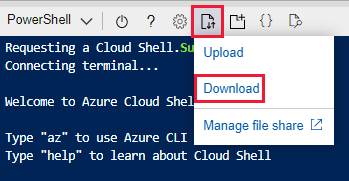
Cambiar el estado de administración de vínculos
Este proceso debe usarse para llevar a cabo una prueba de nivel 1, para garantizar que cada conexión cruzada está correctamente revisada en cada enrutador principal y secundario.
Obtenga los detalles de ExpressRoute Direct.
$ERDirect = Get-AzExpressRoutePort -Name $Name -ResourceGroupName $ResourceGroupNameEstablezca el estado de los vínculos en Habilitado. Repita este paso para establecer el estado de cada vínculo como Habilitado.
Links[0] es el puerto principal, y Links[1] es el puerto secundario.
$ERDirect.Links[0].AdminState = "Enabled" Set-AzExpressRoutePort -ExpressRoutePort $ERDirect $ERDirect = Get-AzExpressRoutePort -Name $Name -ResourceGroupName $ResourceGroupName $ERDirect.Links[1].AdminState = "Enabled" Set-AzExpressRoutePort -ExpressRoutePort $ERDirectEjemplo:
Name : Contoso-Direct ResourceGroupName : Contoso-Direct-rg Location : westcentralus Id : /subscriptions/<number>/resourceGroups/Contoso-Direct-rg/providers/Microsoft.Network/exp ressRoutePorts/Contoso-Direct Etag : W/"<etagnumber> " ResourceGuid : <number> ProvisioningState : Succeeded PeeringLocation : Equinix-Seattle-SE2 BandwidthInGbps : 100 ProvisionedBandwidthInGbps : 0 Encapsulation : QinQ Mtu : 1500 EtherType : 0x8100 AllocationDate : Saturday, September 1, 2018 Links : [ { "Name": "link1", "Etag": "W/\"<etagnumber>\"", "Id": "/subscriptions/<subscriptionID>/resourceGroups/Contoso-Direct-rg/providers/Microsoft. Network/expressRoutePorts/Contoso-Direct/links/link1", "RouterName": "tst-09xgmr-cis-1", "InterfaceName": "HundredGigE2/2/2", "PatchPanelId": "PPID", "RackId": "RackID", "ConnectorType": "SC", "AdminState": "Enabled", "ProvisioningState": "Succeeded" }, { "Name": "link2", "Etag": "W/\"<etagnumber>\"", "Id": "/subscriptions/<subscriptionID>/resourceGroups/Contoso-Direct-rg/providers/Microsoft. Network/expressRoutePorts/Contoso-Direct/links/link2", "RouterName": "tst-09xgmr-cis-2", "InterfaceName": "HundredGigE2/2/2", "PatchPanelId": "PPID", "RackId": "RackID", "ConnectorType": "SC", "AdminState": "Enabled", "ProvisioningState": "Succeeded" } ] Circuits : []Use el mismo procedimiento con
AdminState = "Disabled"para rechazar los puertos.
Creación de un circuito
De forma predeterminada, puede crear 10 circuitos en la suscripción donde se encuentra el recurso ExpressRoute Direct. Puede aumentar este límite a través de una solicitud de soporte técnico. Usted es responsable del seguimiento de Bandwidth tanto aprovisionado como utilizado. El ancho de banda aprovisionado es la suma del ancho de banda de todos los circuitos en el recurso ExpressRoute Direct, y el ancho de banda utilizado corresponde al uso físico de las interfaces físicas subyacentes.
Hay más anchos de banda de circuito que se pueden usar en el puerto de ExpressRoute Direct para admitir solo escenarios descritos anteriormente. Estos anchos de banda son 40 Gbps y 100 Gbps.
SkuTier puede ser Local, Standard o Premium.
SkuFamily solo puede ser MeteredData cuando se crea. Para usar datos ilimitados, debe actualizar SkuFamily después de crearlo.
Nota:
Una vez que cambie a datos ilimitados, no podrá volver a cambiarlo sin crear de nuevo el circuito de ExpressRoute.
Cree un circuito en el recurso ExpressRoute Direct.
New-AzExpressRouteCircuit -Name $Name -ResourceGroupName $ResourceGroupName -ExpressRoutePort $ERDirect -BandwidthinGbps 100.0 -Location $AzureRegion -SkuTier Premium -SkuFamily MeteredData
Otros anchos de banda incluyen: 5.0, 10.0 y 40.0
Ejemplo:
Name : ExpressRoute-Direct-ckt
ResourceGroupName : Contoso-Direct-rg
Location : westcentralus
Id : /subscriptions/<subscriptionID>/resourceGroups/Contoso-Direct-rg/providers/Microsoft.Netwo
rk/expressRouteCircuits/ExpressRoute-Direct-ckt
Etag : W/"<etagnumber>"
ProvisioningState : Succeeded
Sku : {
"Name": "Premium_MeteredData",
"Tier": "Premium",
"Family": "MeteredData"
}
CircuitProvisioningState : Enabled
ServiceProviderProvisioningState : Provisioned
ServiceProviderNotes :
ServiceProviderProperties : null
ExpressRoutePort : {
"Id": "/subscriptions/<subscriptionID>n/resourceGroups/Contoso-Direct-rg/providers/Micros
oft.Network/expressRoutePorts/Contoso-Direct"
}
BandwidthInGbps : 10
Stag : 2
ServiceKey : <number>
Peerings : []
Authorizations : []
AllowClassicOperations : False
GatewayManagerEtag
Eliminar el recurso
Antes de eliminar el recurso de ExpressRoute Direct, primero debe eliminar los circuitos ExpressRoute creados en el par del puerto de ExpressRoute Direct. Puede eliminar el recurso de ExpressRoute Direct con la ejecución del siguiente comando:
Remove-azexpressrouteport -Name $Name -Resourcegroupname -$ResourceGroupName
Habilitación de ExpressRoute Direct y circuitos en distintas suscripciones
Circuitos ExpressRoute Direct y ExpressRoute en distintas suscripciones o inquilinos de Microsoft Entra. Crea una autorización para el recurso de ExpressRoute Direct y canjea la autorización para crear un circuito ExpressRoute en una suscripción o inquilino de Microsoft Entra diferentes.
Inicie sesión en Azure y seleccione la suscripción ExpressRoute Direct.
Connect-AzAccount Select-AzSubscription -Subscription "<SubscriptionID or SubscriptionName>". Obtenga los detalles de ExpressRoute Direct
Get-AzExpressRoutePort $ERPort = Get-AzExpressRoutePort -Name $Name -ResourceGroupName $ResourceGroupNameCree la autorización de ExpressRoute Direct mediante la ejecución de los siguientes comandos en PowerShell:
Add-AzExpressRoutePortAuthorization -Name $AuthName -ExpressRoutePort $ERPortSalida del ejemplo:
Name : ERDirectAuthorization_1 Id : /subscriptions/72882272-d67e-4aec-af0b-4ab6e110ee46/resourceGroups/erdirect- rg/providers/Microsoft.Network/expressRoutePorts/erdirect/authorizations/ERDirectAuthorization_1 Etag : W/"24cac874-dfb4-4931-9447-28e67edd5155" AuthorizationKey : 6e1fc16a-0777-4cdc-a206-108f2f0f67e8 AuthorizationUseStatus : Available ProvisioningState : Succeeded CircuitResourceUri :Compruebe que la autorización se ha creado correctamente y almacene la autorización de ExpressRoute Direct en una variable:
$ERDirectAuthorization = Get-AzExpressRoutePortAuthorization -ExpressRoutePortObject $ERPort -Name $AuthName $ERDirectAuthorizationSalida del ejemplo:
Name : ERDirectAuthorization_1 Id : /subscriptions/72882272-d67e-4aec-af0b-4ab6e110ee46/resourceGroups/erdirect- rg/providers/Microsoft.Network/expressRoutePorts/erdirect/authorizations/ERDirectAuthorization_1 Etag : W/"24cac874-dfb4-4931-9447-28e67edd5155" AuthorizationKey : 6e1fc16a-0777-4cdc-a206-108f2f0f67e8 AuthorizationUseStatus : Available ProvisioningState : Succeeded CircuitResourceUri :onCanjee la autorización para crear el circuito ExpressRoute Direct en una suscripción diferente o en un inquilino de Microsoft Entra con el siguiente comando:
Select-AzSubscription -Subscription "<SubscriptionID or SubscriptionName>" New-AzExpressRouteCircuit -Name $Name -ResourceGroupName $RGName -Location $Location -SkuTier $SkuTier -SkuFamily $SkuFamily -BandwidthInGbps $BandwidthInGbps -ExpressRoutePort $ERPort -AuthorizationKey $ERDirectAuthorization.AuthorizationKey
Pasos siguientes
Para obtener más información sobre ExpressRoute Direct, consulte la introducción a ExpressRoute Direct.